拦截广告怎么设置手机,在如今信息爆炸的时代,手机成为了人们必不可少的日常工具之一,随之而来的是频繁弹出的广告,不仅干扰了我们的正常使用,还浪费了宝贵的流量和时间。为了摆脱烦人的广告骚扰,我们需要寻找一种有效的方法来拦截手机上的广告。而Edge手机版广告拦截设置方法,成为了众多用户的首选。通过简单的设置,我们可以轻松屏蔽掉各种广告,让手机使用更加流畅和愉快。接下来我们将详细介绍Edge手机版广告拦截设置方法,帮助大家解决广告问题,提升使用体验。
Edge手机版广告拦截设置方法
具体步骤:
1.在手机桌面点击打开 Edge 浏览器。

2.然后点击底部正中的三个点。
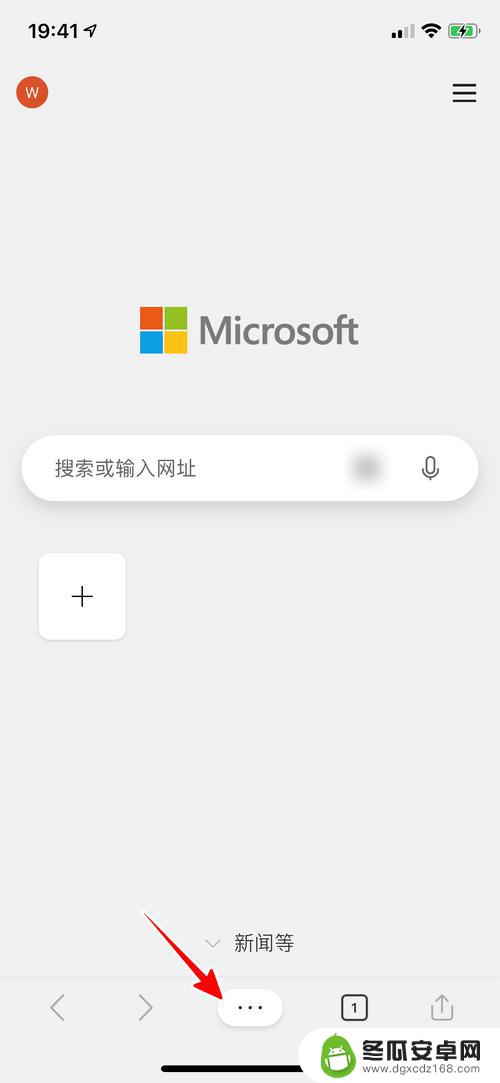
3.在弹出的菜单中点击“设置”。
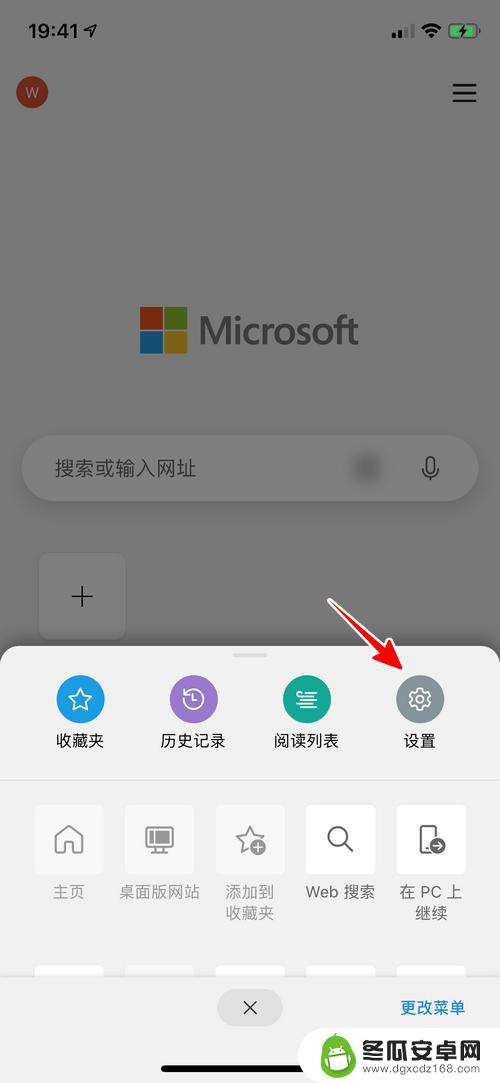
4.点击“内容拦截器”。
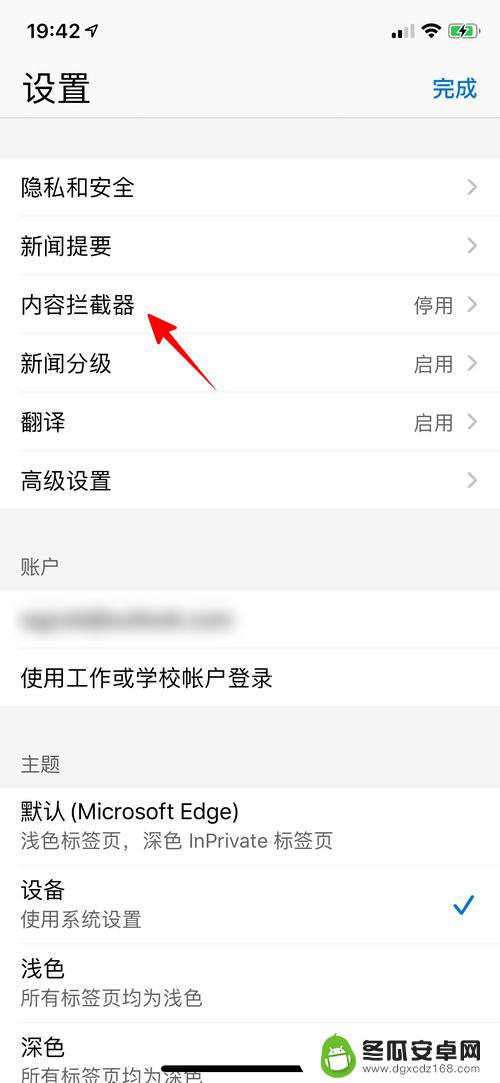
5.打开“阻止广告”。
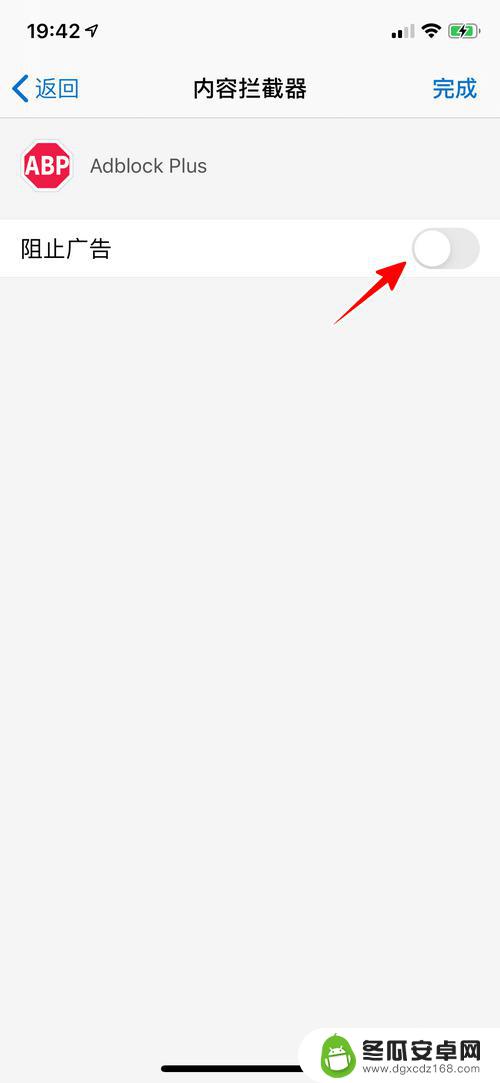
6.点击“高级设置”进入。
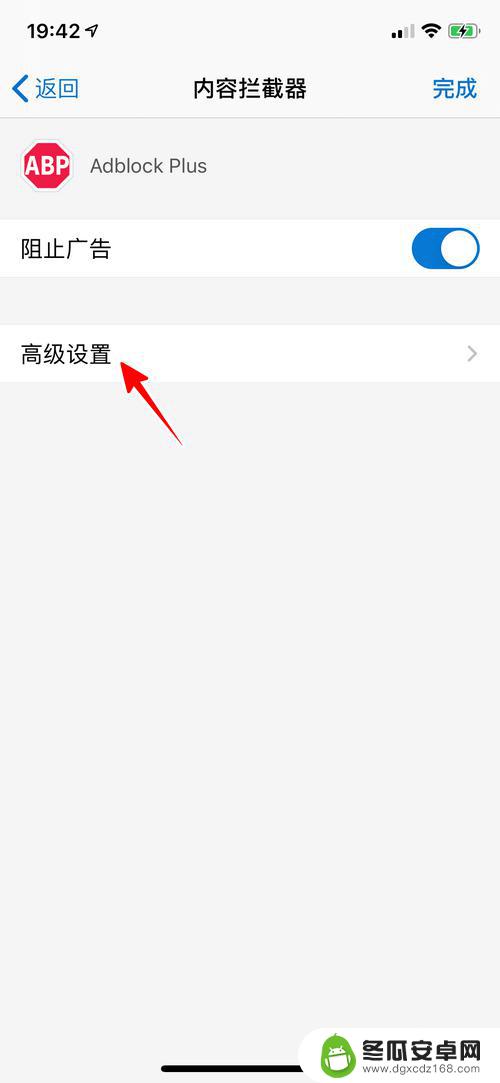
7.关闭“可接受的广告”,再点击“完成”即可。
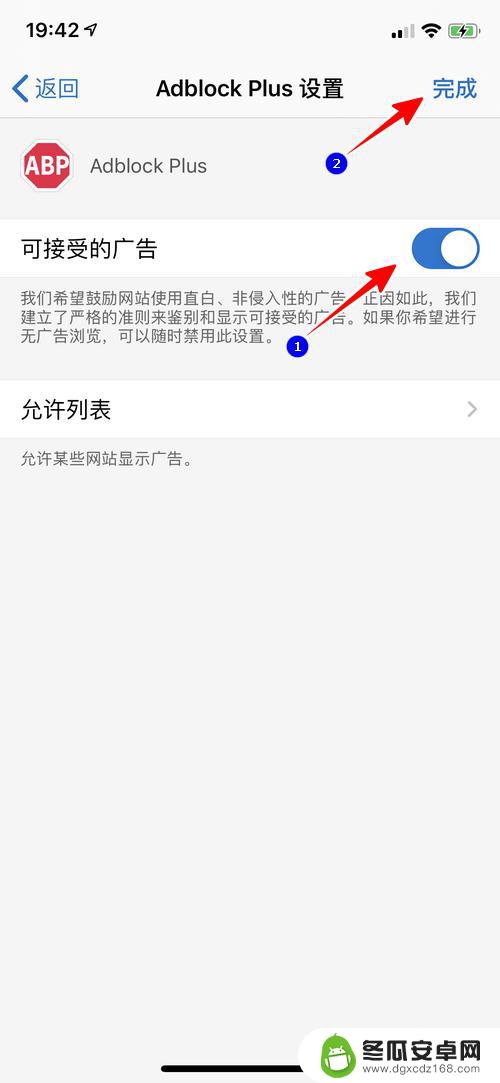
8.总结
1、打开 Edge 浏览器后,点击三个点
2、点击“设置”-“内容拦截器”
3、打开“阻止广告”
4、点击“高级设置”进入,关闭“可接受的广告”,点击“完成”
以上就是如何在手机上设置拦截广告的全部内容,如果还有不了解的用户,可以按照小编的方法进行操作,希望这能帮助到大家。










